O que é Funcionamento do touchpad do notebook: como calibrar e ajustar?

O touchpad é um dos componentes mais essenciais de um notebook, permitindo que os usuários naveguem de forma eficiente e confortável. No entanto, pode haver situações em que o funcionamento do touchpad não esteja fluindo como deveria, seja por problemas de calibração ou por ajustes necessários nas configurações. Neste artigo, vamos abordar o funcionamento do touchpad do notebook, como calibrá-lo e ajustá-lo para garantir uma experiência de uso suave e eficiente. Se você já se perguntou como otimizar seu touchpad ou se ele está funcionando adequadamente, continue lendo.
O que é um touchpad?
O touchpad, também conhecido como painel tátil, é um dispositivo de entrada que permite controlar o cursor da tela através do toque. Ele substitui o mouse tradicional e é especialmente útil em notebooks, onde o espaço é limitado. Com um touchpad bem calibrado, você pode executar tarefas como rolar, clicar e arrastar com facilidade, tornando a navegação mais ágil.
Como funciona o touchpad do notebook?
O funcionamento do touchpad se baseia em tecnologia capacitiva ou resistiva, dependendo do modelo. Aqui está um resumo de como cada uma dessas tecnologias funciona:
- Tecnologia capacitiva: Detecta mudanças elétricas quando o dedo toca sua superfície. Esta é a tecnologia mais comum em notebooks modernos.
- Tecnologia resistiva: Funciona ao detectar a pressão aplicada sobre o touchpad. É menos comum, mas ainda pode ser encontrado em alguns modelos antigos.
Independentemente da tecnologia, o touchpad geralmente é composto por uma superfície sensível que pode identificar movimentos e toques. Isso inclui:
- Deslocamento do cursor.
- Clique em áreas específicas.
- Gestos para rolagem e zoom.
Problemas comuns com o touchpad
Antes de aprender a calibrar e ajustar o touchpad, é importante identificar os problemas mais comuns que os usuários enfrentam, como:
- Cursor se movendo sem controle: O cursor pode se mover inesperadamente, dificultando a navegação.
- Respostas lentas: O touchpad pode demorar a responder aos toques e movimentos.
- Gestos não funcionando: Toques e gestos para rolar ou dar zoom podem não funcionar eficientemente.
- Desativação acidental: Pode acontecer de o touchpad ser desativado sem intenção, frequentemente ao conectar um mouse externo.
Como calibrar o touchpad do notebook?
A calibragem do touchpad é um processo que permite ajustar a sensibilidade e a precisão de resposta do dispositivo. Veja como calibrar seu touchpad:
Passo 1: Acesse as configurações do touchpad
Para calibrar o touchpad, inicialmente você precisa acessar as configurações do sistema. Aqui está como fazer isso:
- Para usuários do Windows:
- Acesse o Painel de Controle.
- Selecione Hardware e Sons.
- Em Dispositivos e Impressoras, clique em Mouse.
- Na janela que se abre, selecione a aba do Touchpad ou Configurações do Touchpad.
- Para usuários do Mac:
- Digite Preferências do Sistema no menu Apple.
- Clique em Trackpad.
Passo 2: Ajuste as configurações de sensibilidade
Após acessar as configurações, você pode ajustar a sensibilidade do touchpad. Geralmente, há uma barra deslizante que permite aumentar ou diminuir a sensibilidade. Aumentar a sensibilidade pode fazer com que o touchpad responda mais rapidamente aos toques, mas isso pode ser uma questão de preferência pessoal.
Passo 3: Habilite ou desabilite gestos
Nas configurações do touchpad, você poderá habilitar ou desabilitar gestos específicos. Se você não utiliza certas funções, pode desativá-las para evitar ações indesejadas. Veja algumas funções que você pode encontrar:
- Gestos de rolagem.
- Gestos de zoom.
- Gestos com múltiplos dedos.
Certifique-se de testar configurações diferentes para ver quais funcionam melhor para você.
Passo 4: Salve suas configurações
Depois de realizar todos os ajustes, não se esqueça de salvar suas configurações antes de sair da janela. Isso garantirá que suas preferências sejam aplicadas na próxima vez que você usar o touchpad.
Como ajustar o touchpad para melhor desempenho?
Além da calibração, ajustar o touchpad para melhor desempenho pode melhorar significativamente a sua experiência. Aqui estão algumas dicas para otimizar o uso do seu touchpad:
1. Mantenha a superfície limpa
Uma superfície suja ou oleosa pode interferir com a sensibilidade e a precisão do touchpad. Use um pano de microfibra levemente umedecido em um limpador de eletrônicos para limpar a superfície do touchpad regularmente.
2. Verifique por atualizações de drivers
Manter os drivers do touchpad atualizados pode corrigir bugs e melhorar a performance. Visite o site do fabricante do seu notebook e verifique se há atualizações disponíveis para o touchpad.
3. Utilize um mouse externo
Se o touchpad não está atendendo às suas necessidades, considere o uso de um mouse externo, que pode proporcionar uma navegação mais confortável e precisa, especialmente para tarefas que exigem grande precisão, como edição de imagens ou jogos.
4. Ajuste a aceleração do cursor
A aceleração do cursor é uma configuração que pode afetar a forma como o cursor se move em resposta ao movimento de seu dedo. Ajustar essa configuração pode ajudar a personalizar o funcionamento do touchpad. Se você prefere um movimento mais direto e linear, pode desativar a aceleração.
Passos adicionais para problemas mais graves
Às vezes, mesmo após calibração e ajuste das configurações, você pode enfrentar problemas persistentes com o touchpad. Aqui estão algumas etapas adicionais que podem ajudar:
1. Reinicie o notebook
Às vezes, a solução mais simples é a mais eficaz. Reinicie o notebook para garantir que as configurações se apliquem corretamente.
2. Restauração do sistema
Se você começou a enfrentar problemas após uma atualização do sistema ou instalação de software, considere realizar uma restauração do sistema para um ponto anterior.
3. Consultar o suporte técnico
Se todas as etapas acima não resolverem o problema, pode ser um sinal de falha de hardware. Nesse caso, consulte o suporte técnico do fabricante do seu notebook ou leve-o a um profissional qualificado para diagnóstico.
Considerações finais sobre o uso do touchpad
O touchpad é uma ferramenta poderosa quando configurado corretamente. Com as calibrações e ajustes certos, você pode melhorar significativamente sua eficiência ao usar o notebook, permitindo que você trabalhe ou jogue com facilidade. Não hesite em experimentar diferentes configurações até encontrar a que melhor atende às suas necessidades pessoais.
Caso você esteja pensando na compra de um notebook, tenha em mente a importância do touchpad na sua experiência de uso. Opte por modelos que oferecem tecnologias avançadas de touchpad e personalizações que podem se adaptar ao seu estilo de trabalho!
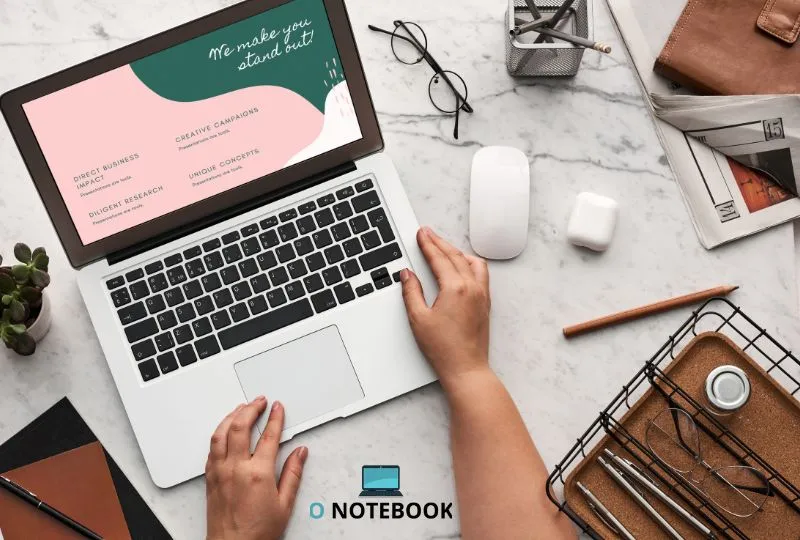
Links:
Links Relacionados:
A calibração e o ajuste do touchpad do notebook são essenciais para garantir uma experiência de uso fluida e eficiente. O touchpad, com sua sensibilidade e precisão, permite que você navegue facilmente pelo sistema operacional, mas pode apresentar problemas como movimentos imprecisos ou cliques involuntários. Para calibrá-lo, é importante acessar as configurações do dispositivo, onde você pode ajustar a sensibilidade, a velocidade do cursor e outros parâmetros relevantes. Em muitos casos, restaurar as configurações padrão pode corrigir falhas temporárias. Além disso, a limpeza regular do touchpad ajuda a evitar interferências que podem comprometer sua funcionalidade. Ao investir em um notebook com um touchpad de qualidade e ao realizar esses ajustes, você assegura uma performance superior e unifica sua produtividade. Portanto, se você está em dúvida sobre a precisão do touchpad do seu notebook, não hesite em aplicar as dicas de calibragem e ajuste abordadas, e considere a troca por um modelo que ofereça mais conforto e praticidade.
Perguntas Frequentes (FAQ)
1. Como posso calibrar o touchpad do meu notebook?
Para calibrar o touchpad, acesse as configurações do sistema, vá até "Dispositivos" e selecione "Touchpad". Aqui você encontrará opções para ajustar a sensibilidade e a velocidade. Siga as instruções na tela para fazer os ajustes desejados.
2. O que fazer se o cursor do touchpad estiver muito lento?
Se o cursor estiver lento, volte às configurações do touchpad e ajuste a velocidade do cursor. Aumente a configuração até encontrar um nível que seja confortável para você. Em alguns dispositivos, pode haver uma opção de aceleração.
3. Como evitar cliques indesejados no touchpad?
Para reduzir cliques involuntários, ajuste a sensibilidade do touchpad nas configurações. Além disso, você pode desativar o recurso de toque para clicar, utilizando apenas o botão físico do touchpad.
4. Meu touchpad não responde, o que fazer?
Se o touchpad não responder, verifique se ele está ativado nas configurações. Tente também reiniciar o notebook. Caso o problema persista, considere atualizar os drivers ou conectar um mouse externo para diagnóstico.
5. Como limpar o touchpad corretamente?
Para limpar seu touchpad, use um pano de microfibra levemente umedecido com água destilada ou um produto específico para eletrônicos. Evite produtos químicos agressivos e não deixe que o líquido entre nas bordas do touchpad.
6. Posso substituir o touchpad do meu notebook?
Sim, a maioria dos notebooks permite a substituição do touchpad. No entanto, isso requer habilidade técnica e pode anular a garantia. Se você não se sentir confortável, procure um técnico especializado.
7. Vale a pena investir em um notebook com touchpad avançado?
Certamente! Um touchpad avançado oferece melhor sensibilidade e funcionalidades adicionais, como gestos multi-toque, que podem melhorar sua produtividade e experiência de uso. Considere suas necessidades ao escolher um modelo.
O que é um Notebook: princípios básicos!
https://pt.wikipedia.org/wiki/Laptop
Artigos Relacionados